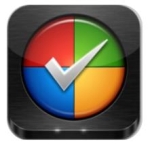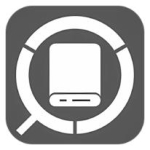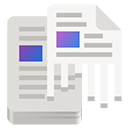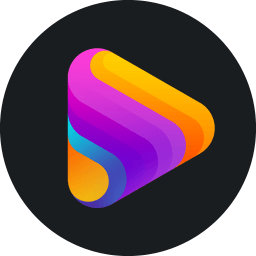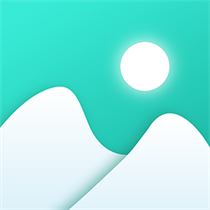- cdr虚线怎么设置圆头 06-30 16:26
- 怎么用CDR的交互式填充工具进行渐变色填充 06-26 13:46
- CDR怎么打开文件对象导出权限 06-18 10:53
- CDR图形怎么制作垂直分散排列效果 06-18 10:48
- CDR模板怎么保存 06-18 10:37
- CDR怎么关闭图形对称功能 06-18 10:17
- CDR表格怎么插入居中文字 06-18 10:14
- CDR文件怎么以桌面快捷方式保存 06-18 10:11
CorelDRAW可以根据自己的需求,去设置各种文字。比如,棱角文字。你知道如何设置吗?这里为大家带来详细的解析分享,快一起来看看吧!

打开CorelDRAW软件,进入编辑窗口。
输入需要的文字,设置需要的字号字体。
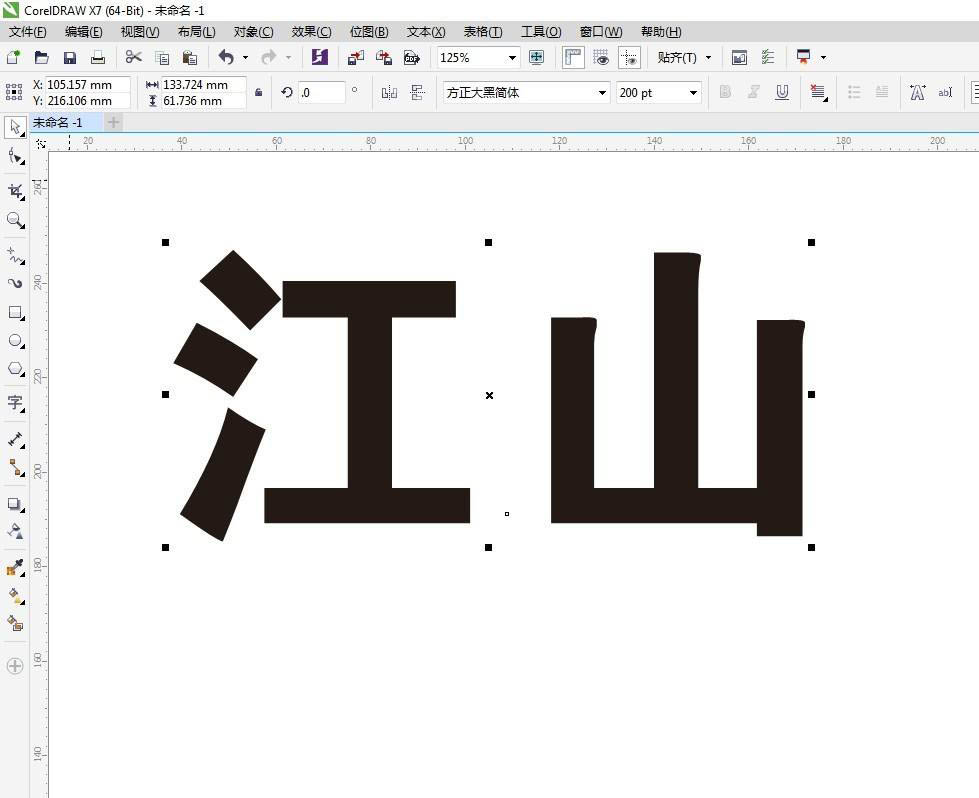
选中文字,点击效果-斜角,打开设置窗口。
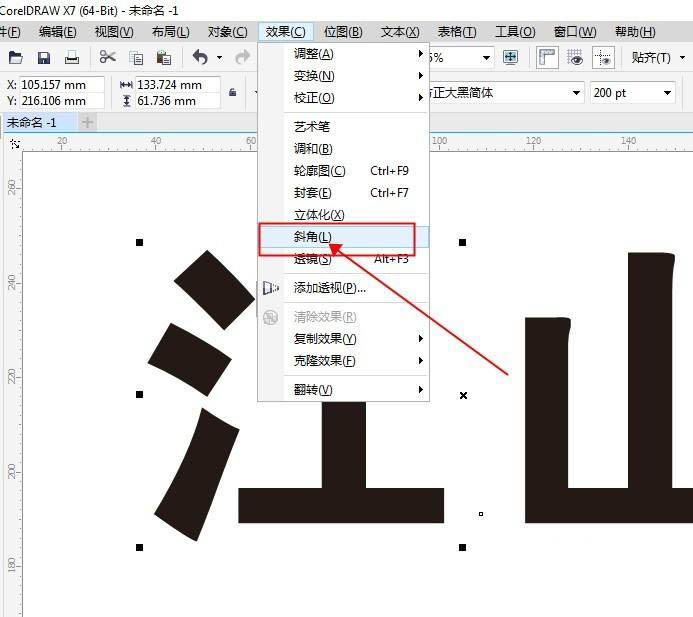
在设置窗口在,输入距离参数。
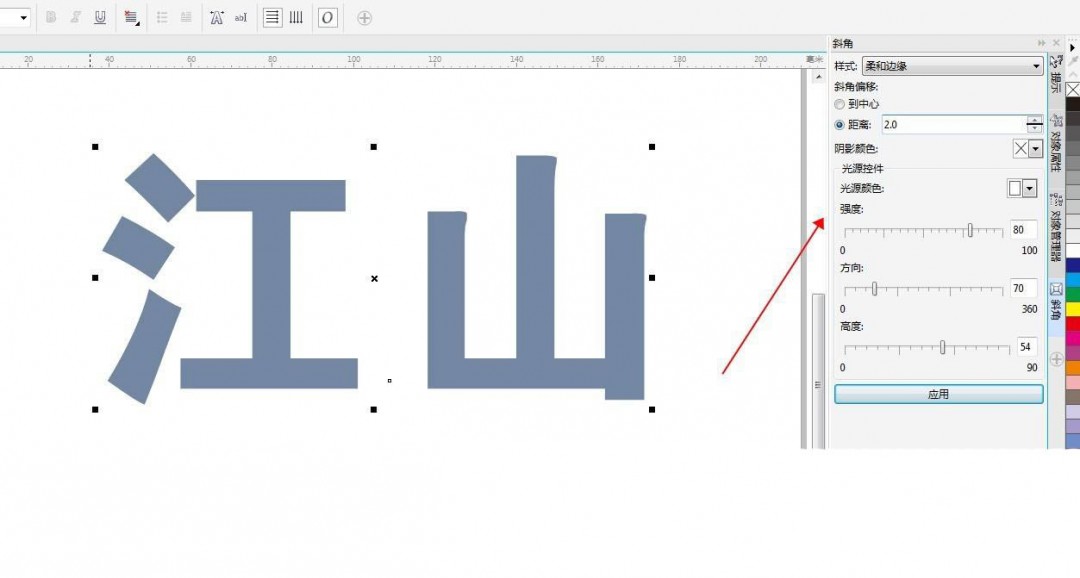
点击应用即可得到立体斜角效果。
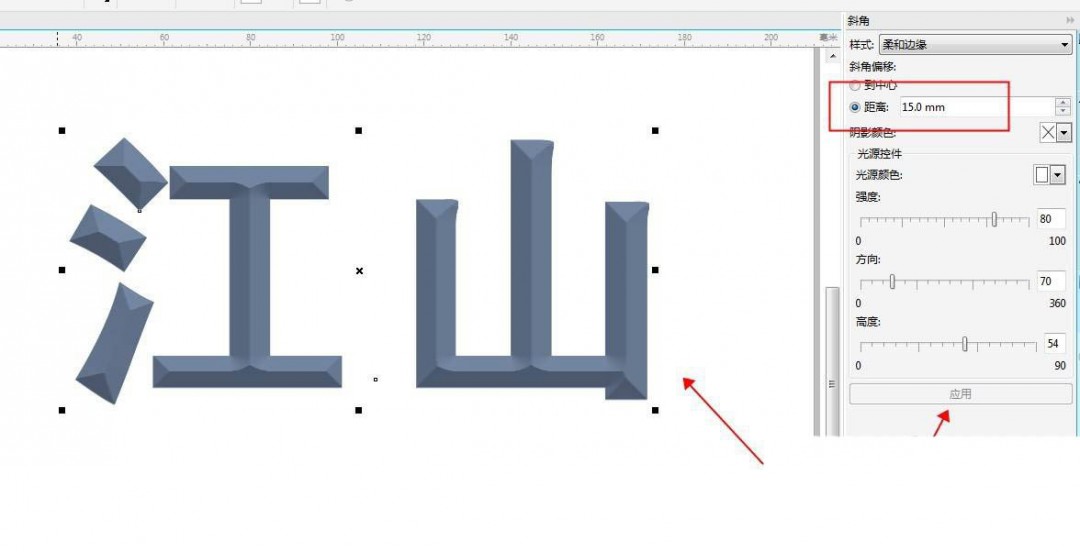
可以调整强度、方向、高度参数,再次点击应用,以达到最佳效果。
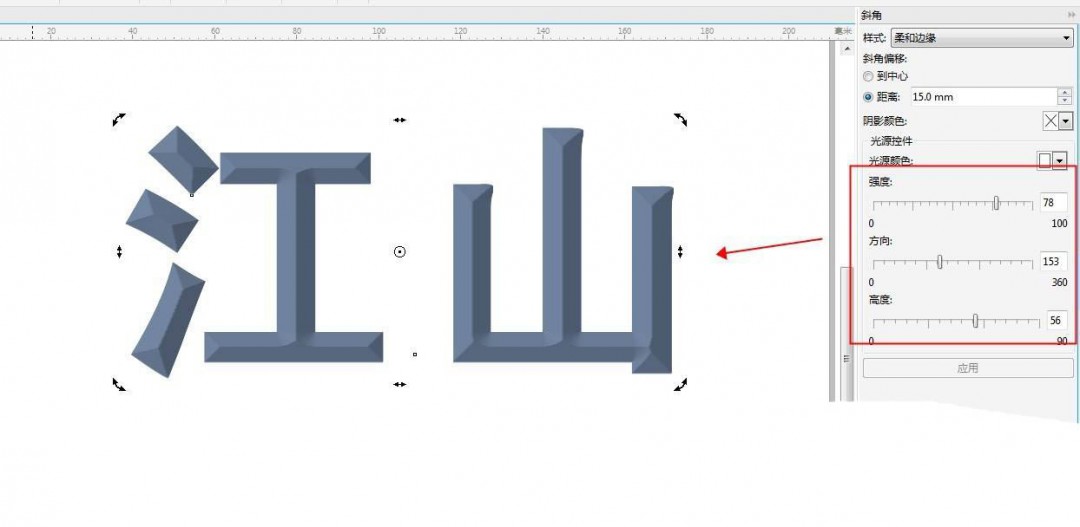
添加一个矩形填充颜色作背景。最终效果如图:
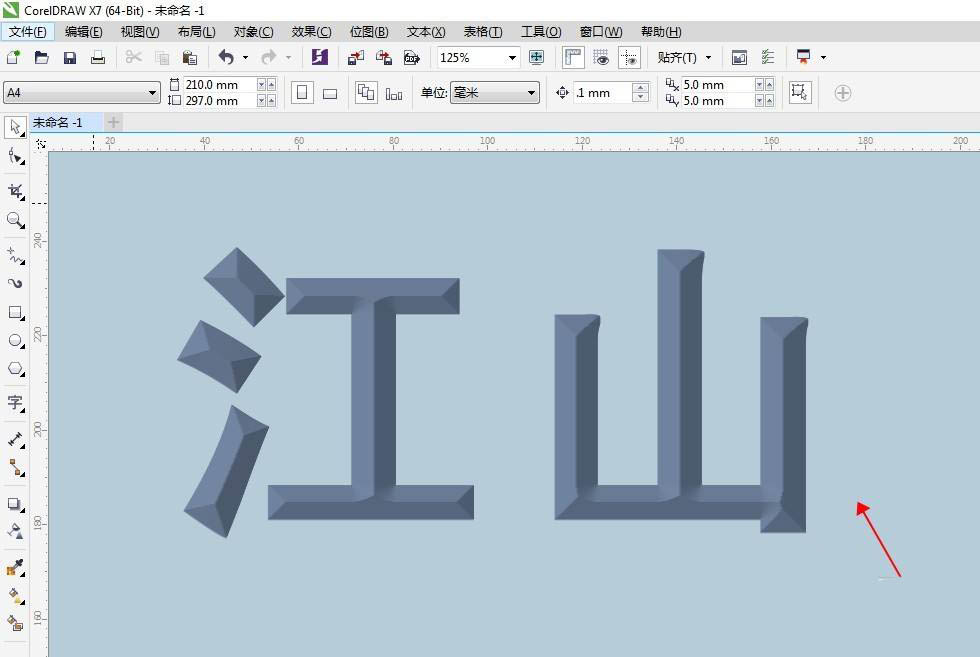
13.79MB / 2025-11-03
306.15MB / 2025-11-03
17.88MB / 2025-11-03
6.31MB / 2025-11-03
471KB / 2025-11-03
39.12MB / 2025-11-03
123.02MB
2025-11-03
28.90MB
2025-11-03
7.78MB
2025-11-03
1.05MB
2025-11-03
1.05MB
2025-11-03
80.52MB
2025-11-03
84.55MB / 2025-09-30
248.80MB / 2025-07-09
2.79MB / 2025-10-16
63.90MB / 2025-07-08
1.90MB / 2025-09-07
210.99MB / 2025-06-09
374.16MB / 2025-10-26
京ICP备14006952号-1 京B2-20201630 京网文(2019)3652-335号 沪公网安备 31011202006753号违法和不良信息举报/未成年人举报:legal@3dmgame.com
CopyRight©2003-2018 违法和不良信息举报(021-54473036) All Right Reserved